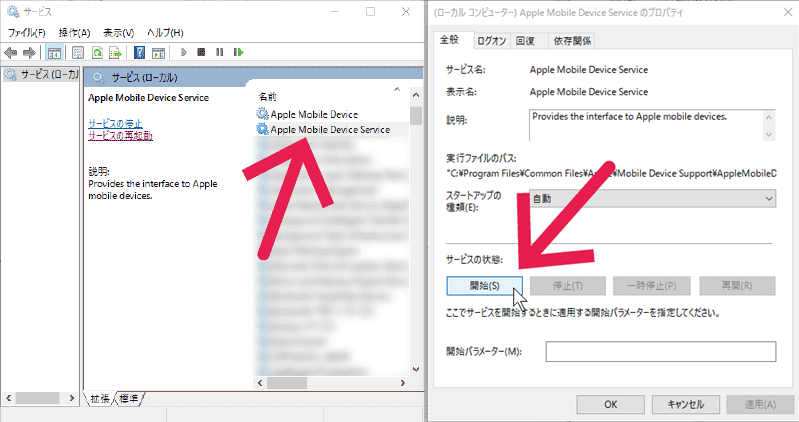iPhoneがPCで認識しない原因と対処法5つ
- ホーム
- サポート
- iPhoneロック解除
- iPhoneがPCで認識しない原因と対処法5つ
概要
iPhoneの完全なバックアップを作成するには、iPhoneをPCに接続する必要があります。 ただし、一部のユーザーは、iPhoneをPCに接続しても認識されないという問題に直面する可能性があります。この記事は、iPhoneがPCで識別しない理由と対処法を紹介します。
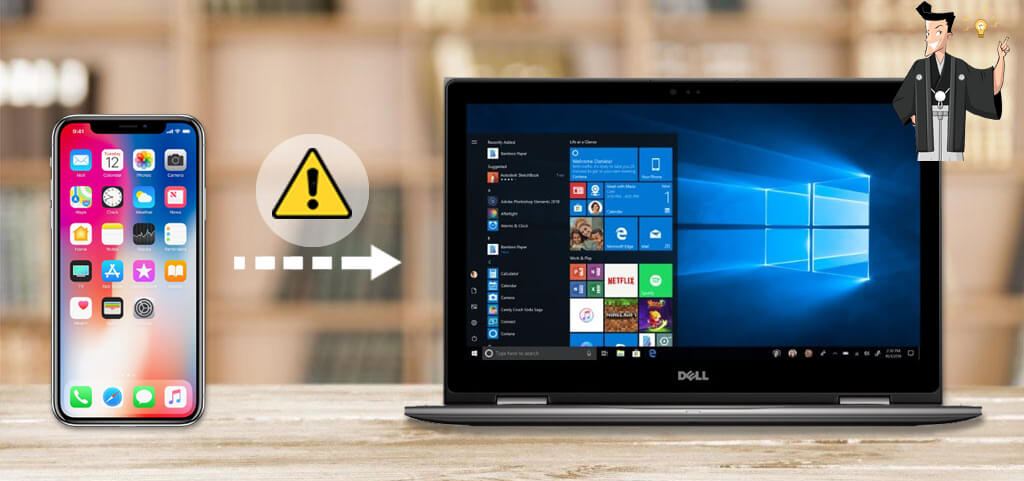

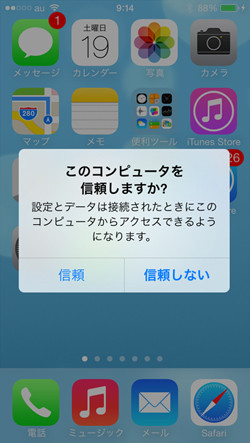
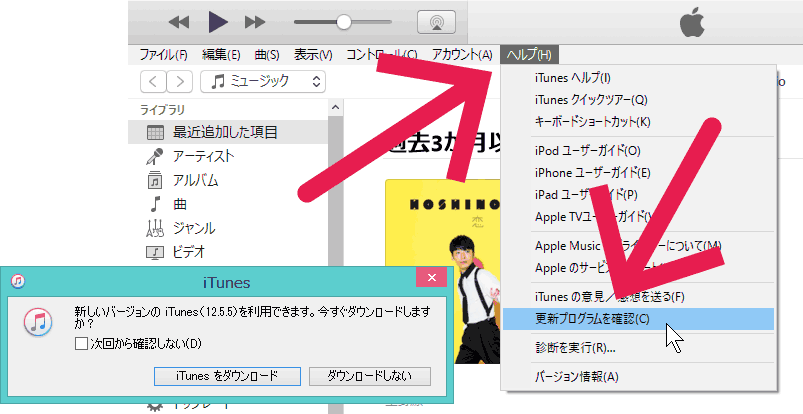
「このコンピュータがこのiPhone上の情報にアクセスするの許可しますか?」というメッセージがiTunesに表示された場合は、「続ける」をクリックすると、iPhoneデータがiTunesに同期されます。
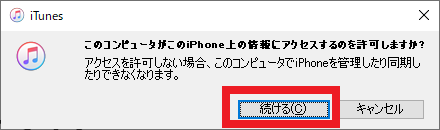
解決策:「スタート」ボタンを右クリックして、「デバイスマネージャー」-「ユニバーサルシリアルバスコントローラー」-「Apple Mobile Device USB Driver」-「ドライバーの更新」を選択し、ドライバーソフトウェアの自動検索します。
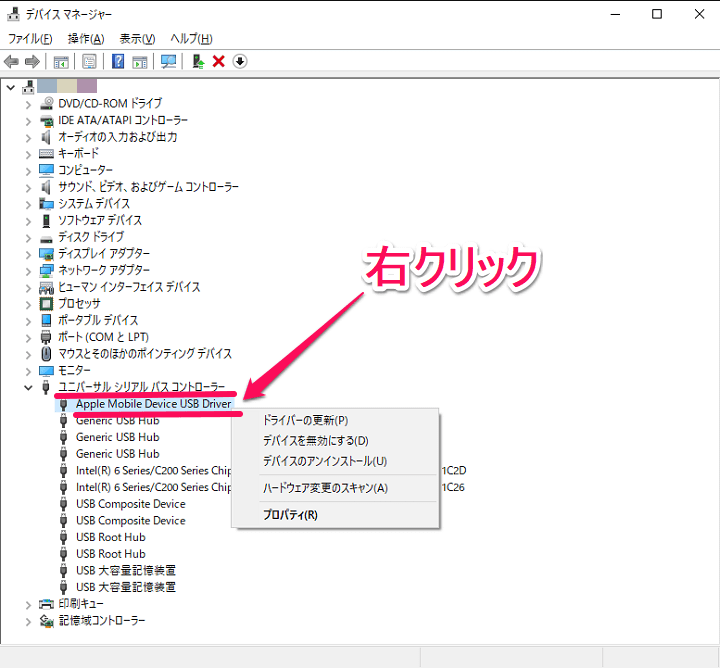
2)iTunesはiPhoneデバイスを表示できますが、エクスプローラーは表示できません。これは、システムがiPhoneデバイスをシリアルポートモードではなくポータブルデバイスとして認識するためです。
解決策:「スタート」ボタンを右クリックして、「デバイスマネージャー」-「ポータブルデバイス」-「Apple iPhone」-「ドライバーの更新」を選択し、ドライバーソフトウェアを自動的に検索します。
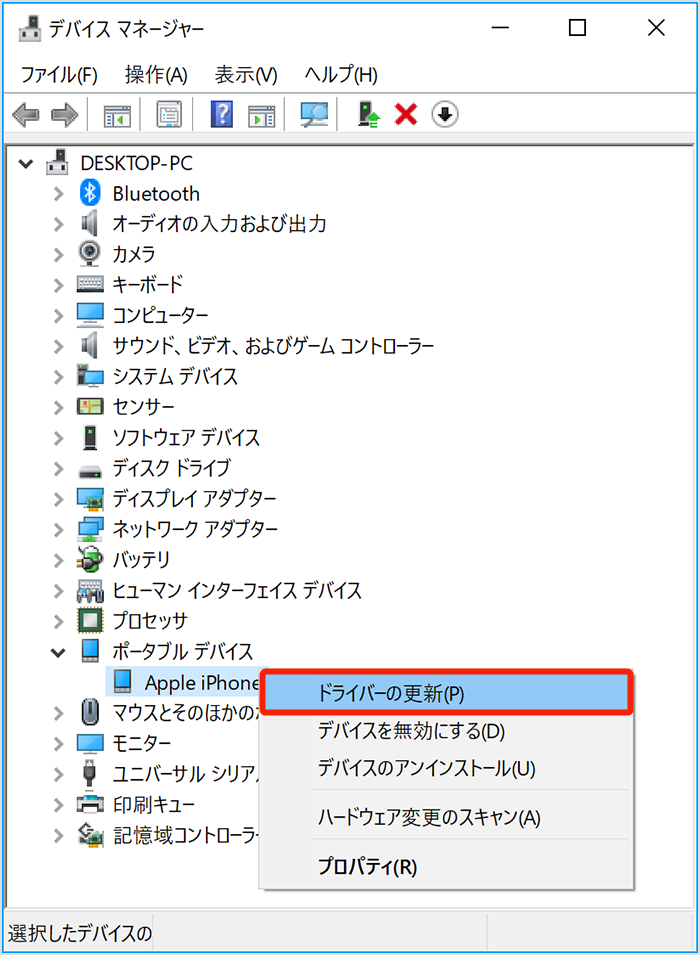
① Renee iPassFixをインストールし、開きます。
② iPhone / iPadデバイスをコンピューターにUSBケーブルで接続し、ソフトウェアのメインインターフェースで「修復」機能を選択します。

③「修復」ボタンをクリックしてIPSWファームウェアを自動的にダウンロードするか、IPSWファームウェアを手動でダウンロードしてインポートすることを選択します。
注意:「完全修復」をオンにしない場合、iOSデバイスのデータは、修復が完了した後もデバイスに保持されます。「完全修復」がチェックされている場合、iOSデバイスのデータは消去されます。

④ iOSファームウェアのインストールが完了したら、コンピューターからiPhone / iPadを取り外します。

関連記事 :
2022-06-15
Imori : iPhoneの使用中にiOSのさまざまな問題が発生する可能性があります。 システム障害、黒い画面、フリーズ、リンゴループ等、問題...
2022-06-15
Ayu : iPhoneが自動的に最新のiOSに更新され、電力消費増加やのフリーズなどの問題が発生した場合、どうすればよいですか? iPho...
2022-06-15
Satoshi : iPhoneが異常に発熱という体験がありましたか?たとえば、夏iPhoneを使用してゲームをプレイするとき、またはiPhoneが...
iPhoneアップデートを検証中でフリーズし進まない時の対策
2022-06-15
Yuki : 最近、AppleはiOS 13.2.3の最新バージョンをリリースしましたが、システムアップデート中に「アップデートを検証中......
何かご不明な点がございますか?